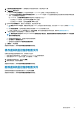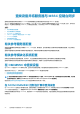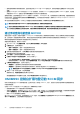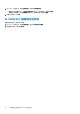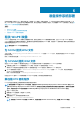Users Guide
创建任务序列介质可引导 ISO
1. 在软件库下的 Configuration Manager,右键单击任务序列,然后选择创建任务序列介质。
注: 启动该向导前,应确保在所有分发点管理并更新引导映像。
注: OMIMSSC 不支持使用独立介质法来创建任务序列介质。
2. 从 任务序列介质向导中,选择可引导介质,选择允许无人参与操作系统部署选项,然后单击下一步。
3. 选择 CD/DVD 设置,单击浏览,并选择保存 ISO 映像的位置。
4. 单击下一步。
5. 清除用密码保护介质复选框,并单击下一步。
6. 浏览并选择 PowerEdge server 部署引导映像。
注: 使用仅使用 DTK 创建的引导映像。
7. 从下拉式菜单中选择分发点,并选中显示子站点分发点复选框。
8. 单击下一步。
摘要屏幕显示任务序列介质信息。
9. 单击下一步。
将显示进度条。
10. 映像创建完成后关闭向导。
准备非 Windows 操作系统部署
在受管系统上部署非 Windows 操作系统时,请确保记住以下几点:
• 网络文件系统版本 (NFS) 或通用 Internet 文件系统 (CIFS) 中均可使用 ISO 文件,且共享有读取和写入权限。
• 确认受管系统上的虚拟驱动器可用。
• 部署 ESXi 操作系统后,服务器会移动到 SCCM 中的受管 Lifecycle Controller (ESXi) 集合。
• 部署任何类型的非 Windows 操作系统后,服务器会移动到默认非 Windows 主机更新组。
• 建议将网络适配器连接到部署操作系统的服务器的网络端口上。
30
准备操作系统部署